Som standard kräver Google Play Butik ett lösenord var 30: e minut för inköp. Tyvärr kan detta vara för mycket tid om du lämnar din enhet till dina barn, eller du vill bara ha mer säkerhet om enheten blir felplacerad.
Som en lösning kan du konfigurera Google Play för att kräva ett lösenord för varje inköp, vilket gör att allt du köper görs med ditt samtycke. Låt oss börja:

", " modalTemplate ":" {{content}} ", " setContentOnInit ": false} '>
Steg 1: Öppna Play-butiken, tryck på den vänstra bildrutan och välj sedan Inställningar.

", " modalTemplate ":" {{content}} ", " setContentOnInit ": false} '>
Steg 2: Sök efter Kräv lösenord för inköp och tryck på den. Du kommer att bli ombedd att ange ditt lösenord.

", " modalTemplate ":" {{content}} ", " setContentOnInit ": false} '>
Steg 3: Välj inmatningsfrekvens för lösenord som bäst passar dina behov. Rekommendera inställningen: "För alla inköp via Google Play på den här enheten."
Förutom att du använder det här på din egen enhet är det också en bra inställning för enheter som används främst av dina barn (med en av dina Google-konton). Du har möjlighet att lägga till ett presentkort på kontot så att eventuella inköp görs med det balansen, men hur är innehållet du anser vara olämpligt för dina barn? Om du ställer in Play-butiken för att kräva ett lösenord för varje inköp, får du dig att bli den slutliga beslutsfattaren om huruvida de kan använda en viss app eller uppgradera innehållet i en app.
(Tack vare AndroidCentral för den viktiga påminnelsen om den här inställningen.)
Redaktörens anmärkning, 17 april 2015: Denna Hur posta publicerades ursprungligen den 31 juli 2014 och har uppdaterats för att inkludera ny information.








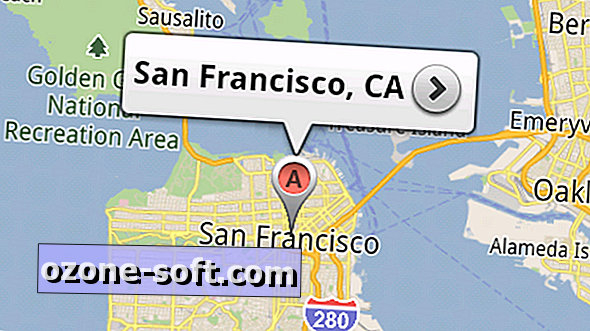




Lämna Din Kommentar